Schlagwort: google docs


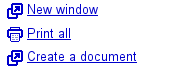 HTML wird nach meinen ersten Tests mit einigen Newslettern fehlerfrei übernommen.
Solltet Ihr via einem Script für den Greasemonkey die Anzeigen ausblendet, sehr ihr möglicherweise den Link nicht.
Über das Shortcut g w kann man das übrigens auch machen :)
» Google Mail Blog: New in Labs: Turn an email into a Google doc
HTML wird nach meinen ersten Tests mit einigen Newslettern fehlerfrei übernommen.
Solltet Ihr via einem Script für den Greasemonkey die Anzeigen ausblendet, sehr ihr möglicherweise den Link nicht.
Über das Shortcut g w kann man das übrigens auch machen :)
» Google Mail Blog: New in Labs: Turn an email into a Google doc

 Google hat seine Dienste Google Mail und Google Docs nun stärker verbunden. Ab sofort wird bei der Vorschau auf ein angehängtes PDF-Dokument nicht mehr eine HTML Version angezeigt.
Google hat seine Dienste Google Mail und Google Docs nun stärker verbunden. Ab sofort wird bei der Vorschau auf ein angehängtes PDF-Dokument nicht mehr eine HTML Version angezeigt.
 Stattdessen wird die Datei nun im Google Docs PDF Viewer angezeigt. Dieser bietet auch weiterhin die Möglichkeit die Datei als HTML Version zu betrachten:
Stattdessen wird die Datei nun im Google Docs PDF Viewer angezeigt. Dieser bietet auch weiterhin die Möglichkeit die Datei als HTML Version zu betrachten:
 PDF im Screenshot unterliegt dem Urheberrecht von Google
Außerdem fehlt noch eine Option mit der man diese Datei dann direkt in Google Docs speichern kann.
PDF im Screenshot unterliegt dem Urheberrecht von Google
Außerdem fehlt noch eine Option mit der man diese Datei dann direkt in Google Docs speichern kann.
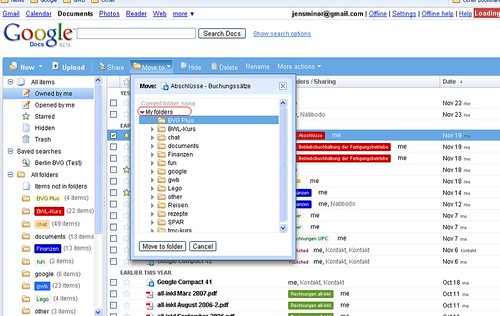
Bisher wurden in diesem Fenster einfach alle Ordner der Reihe nach aufgelistet, inklusive Unter-Ordner. Seit einigen Tagen wird nur der Ober-Ordner "My Folders" angezeigt und erst durch einen Klick darauf öffnet sich die Liste der Ordner. Hätte Google diese Liste automatisch aufgeklappt wäre das vielleicht niemandem aufgefallen, aber so ist es fast schon offensichtlich das dort demnächst noch weitere Einträge auftauchen werden. Wahrscheinlich wird man nicht mehr nur einzelne Dokumente sondern jetzt auch ganze Ordner für einen Kontakt oder für das gesamte Internet freigeben können. Das an einem entsprechenden Feature gearbeitet wird, soll angeblich schon von Googlern bestätigt worden sein. Wenn man dann auch noch weitere Dokumente einfügen könnte hätte man eigentlich schon quasi ein schönes Archiv das mit anderen geteilt werden kann. Überhaupt sollte Google einmal das gesamte Ordner-System überarbeiten. Bis Heute ist es nicht möglich in der Sidebar direkt zu Unterordnern zu wechseln, eine einfache Liste zum ausklappen könnte dieses Problem ganz einfach lösen. Und wenn schon keine Unterordner angezeigt werden, dann sollte man wenigstens die korrekte Anzahl der Dateien in diesem Verzeichnis anzeigen - inklusive Unterordner. [Blogoscoped-Forum]
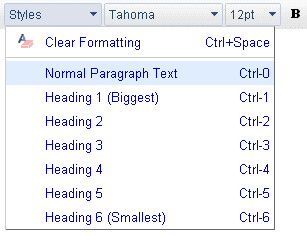 » Eintrag in der Google Group zu Google Docs
Dass man mit Google Docs auch gleichzeitig an Dokumenten arbeiten kann, sollte auch bekannt sein. Immer wieder nutzen Menschen dieses Kollaborationstool dazu witzige Dinge zu erschaffen.
Vier Googler haben gemeinsam dieses 100 Spalten breite und 186 Reihen tiefe Kunstwerk erschaffen:
» Eintrag in der Google Group zu Google Docs
Dass man mit Google Docs auch gleichzeitig an Dokumenten arbeiten kann, sollte auch bekannt sein. Immer wieder nutzen Menschen dieses Kollaborationstool dazu witzige Dinge zu erschaffen.
Vier Googler haben gemeinsam dieses 100 Spalten breite und 186 Reihen tiefe Kunstwerk erschaffen:
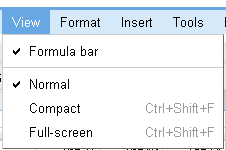 Eine weitere Neuerung in diesem Menü ist die Formelleiste. Das ist ein altes Feature, das irgendwann mal entfernt wurde. In der Formelleiste wird die Formel der ausgewählten Zelle angezeigt.
Eine weitere Neuerung in diesem Menü ist die Formelleiste. Das ist ein altes Feature, das irgendwann mal entfernt wurde. In der Formelleiste wird die Formel der ausgewählten Zelle angezeigt.
 Das Löschen bzw. das Verschieben von Spalten und Reihen ist nun über das Edit-Menü möglich.
Etwas was sicherlich auch viele Nutzer vermisst haben, wurde nun eingebaut: Wenn man Zellen kopiert werden diese nun orange umrahmt.
Das Löschen bzw. das Verschieben von Spalten und Reihen ist nun über das Edit-Menü möglich.
Etwas was sicherlich auch viele Nutzer vermisst haben, wurde nun eingebaut: Wenn man Zellen kopiert werden diese nun orange umrahmt.
 Außerdem neu:
-Besseres Format bei der Versiongeschichte
-Warnung wenn man das Browserfenster schließt aber noch nicht alle Änderungen gespeichert wurden
» Weitere Bugfixes
Außerdem neu:
-Besseres Format bei der Versiongeschichte
-Warnung wenn man das Browserfenster schließt aber noch nicht alle Änderungen gespeichert wurden
» Weitere Bugfixes

 Wenn Ihr das Gadget Add any gadget by URL installiert habt könnt Ihr beliebige Gadget in Eure Seitenleiste integrieren. In den Einstellungen findet Ihr dann einen Tab Namens Gadgets. In das Feld könnt Ihr eine URL eintragen und so das Gadget installieren.
Euch gefällt die Reihen folgen nicht? Kein Problem! Aktiviert Navbar drag and drop und passt Eure Seitenleiste so an wie Ihr es wollt.
Wenn Ihr Google Mail über die https Verbindung nutzt, werden Ihr bei manchmal sehn, dass die Verbindung nicht verschlüsselt ist. Das liegt an den Gadgets, da nicht jedes auch per https funktioniert.
» Ankündigung im Google Mail Blog
Wenn Ihr das Gadget Add any gadget by URL installiert habt könnt Ihr beliebige Gadget in Eure Seitenleiste integrieren. In den Einstellungen findet Ihr dann einen Tab Namens Gadgets. In das Feld könnt Ihr eine URL eintragen und so das Gadget installieren.
Euch gefällt die Reihen folgen nicht? Kein Problem! Aktiviert Navbar drag and drop und passt Eure Seitenleiste so an wie Ihr es wollt.
Wenn Ihr Google Mail über die https Verbindung nutzt, werden Ihr bei manchmal sehn, dass die Verbindung nicht verschlüsselt ist. Das liegt an den Gadgets, da nicht jedes auch per https funktioniert.
» Ankündigung im Google Mail Blog
 Im Gegensatz zu OpenOffice.org oder MS Office nummeriert Docs die Fußnoten nicht durch sondern zeigt eine hochgestellte Raute. Was ich aber gut finde: Man kann diese Fußnoten per Drag&Drop verschieben.
Wenn Ihr die Fußnoten an der Seite störend findet, könnt Ihr diese über Ansicht abschalten.
Richtig dargestellt werden die Fußnoten erst, wenn man einen Text als PDF exportiert. Hier rücken die Anmerkungen zu den Fußnoten ans Ende der jeweiligen Seite.
Wie man im Screenshot sehen kann, ist es auch möglich den Text der Fußnote zu formatieren ihn also fett zu machen oder mit grüner Farbe zu hinterlegen. Der Export in das Wordformat oder als OpenOffice klappt übrigens nicht ganz so gut.
Fußnote könnt Ihr über Einfügen > Fußnote nutzen.
» Ankündigung in der Google Docs Group
Im Gegensatz zu OpenOffice.org oder MS Office nummeriert Docs die Fußnoten nicht durch sondern zeigt eine hochgestellte Raute. Was ich aber gut finde: Man kann diese Fußnoten per Drag&Drop verschieben.
Wenn Ihr die Fußnoten an der Seite störend findet, könnt Ihr diese über Ansicht abschalten.
Richtig dargestellt werden die Fußnoten erst, wenn man einen Text als PDF exportiert. Hier rücken die Anmerkungen zu den Fußnoten ans Ende der jeweiligen Seite.
Wie man im Screenshot sehen kann, ist es auch möglich den Text der Fußnote zu formatieren ihn also fett zu machen oder mit grüner Farbe zu hinterlegen. Der Export in das Wordformat oder als OpenOffice klappt übrigens nicht ganz so gut.
Fußnote könnt Ihr über Einfügen > Fußnote nutzen.
» Ankündigung in der Google Docs Group
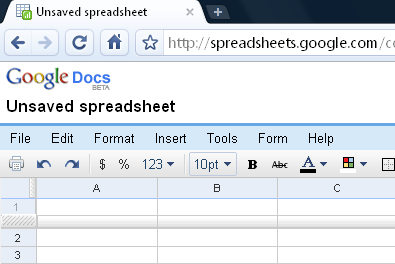 Dies ist die Ansicht, die wir schon lange haben :)
Ohne Header:
Dies ist die Ansicht, die wir schon lange haben :)
Ohne Header:
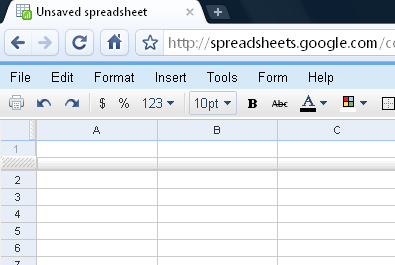 Eigentlich ist der Bereich über der Toolbar überflüssig, wenn man nicht eine Datei teilen will. Wenn Ihr einmal Strg + Shift + F drückt, blendet Spreadsheet diesen aus.
Ohne Header und Toolbar:
Eigentlich ist der Bereich über der Toolbar überflüssig, wenn man nicht eine Datei teilen will. Wenn Ihr einmal Strg + Shift + F drückt, blendet Spreadsheet diesen aus.
Ohne Header und Toolbar:
 Die Ansicht ohne Header und Toolbar ist für Präsentationen geeignet. Spreadsheet zeigt nur das wichtigste - also die Tabelle - an.
Schade finde ich, dass man in den Einstellungen (noch) nicht festlegen kann, welche Ansicht man am liebsten benutzen möchte. "Share" benötige ich nur selten und daher ist der Header bei mir ungenutzte Fläche. Meine Lieblingsansicht ist, die ohne Header :)
Außerdem unterstützt Docs nun Opera 9.6 :)
» Weitere Updates
Die Ansicht ohne Header und Toolbar ist für Präsentationen geeignet. Spreadsheet zeigt nur das wichtigste - also die Tabelle - an.
Schade finde ich, dass man in den Einstellungen (noch) nicht festlegen kann, welche Ansicht man am liebsten benutzen möchte. "Share" benötige ich nur selten und daher ist der Header bei mir ungenutzte Fläche. Meine Lieblingsansicht ist, die ohne Header :)
Außerdem unterstützt Docs nun Opera 9.6 :)
» Weitere Updates

Neu:

Die auffälligste Änderung dürfte sein, dass die 4 Tabs durch ein komplettes Menü ersetzt worden sind und das ganze dadurch aufgeräumter und strukturierter wirkt. Das Menü ist nach den klassischen Windows-Regeln aufgebaut und enthält, soweit ich das beurteilen kann, alle Funktionen dort wo man sie erwartet. In der Symbolleiste befinden sich jetzt nur noch die am meisten genutzten Funktionen. Beim formatieren der Zellen befindet sich die Auswahl "Format as Number" und "Format as percent" sogar direkt in der Symbolleiste. Einige Funktionen in der Symbolleiste sind allerdings verschwunden und können nur noch über das Menü aufgerufen werden. z.B. die Funktion einen Text kursiv zu schreiben oder die typischen Ausschneiden-Kopieren-Einfügen-Funktionen. Für letzteres funktionieren zwar auch die bekannten Shortcuts (CTRL-X, CTRL-C, CTRL-V), aber diese dürften wohl nur einem Bruchteil der User bekannt sein - und auch von Kontextmenüs haben bisher nur wenige etwas gehört... Das gesamte Google Docs-Paket kommt jetzt einheitlicher daher, so dass man sich eigentlich ganz gut zurecht findet wenn man schon mit anderen Docs-Anwendungen gearbeitet hat. Vielleicht wäre eine Option zur Personalisierung von Menüs und Symbolleisten ein gutes Feature für die Zukunft, ich z.B. brauche die Kursiv-Funktion öfter als die Durchstreich-Funktion - anderen dürfte es wohl ähnlich ergehen. Aber auch unter der Oberfläche soll sich so einiges getan haben. So hat Google bessere Ladezeiten angekündigt - was ich nur bestätigen kann. Gerade bei Tabellen mit sehr vielen ineinander verschachtelten Formeln und daraus resultierenden Diagrammen konnte man schonmal 2-3 Sekunden warten bis die Änderung wirksam wird. Die Geschwindigkeit ist für die tägliche Arbeit jetzt zwar immer noch nicht akzeptabel, hat aber sichtlich angezogen. Hoffen wir dass Google irgendwo noch ein Schräubchen findet an dem man drehen kann... Durch das Update sind übrigens auch einige Bugs hinzugekommen und Tastenkombinationen verschwunden. Hat jemand von euch neue Funktionen entdeckt? Bisher gibt es noch keine Ankündigung von Google zu diesem Update. » Support-Center: Welcome to the new spreadsheets editor! » Google Docs [thx to: Logonaut]
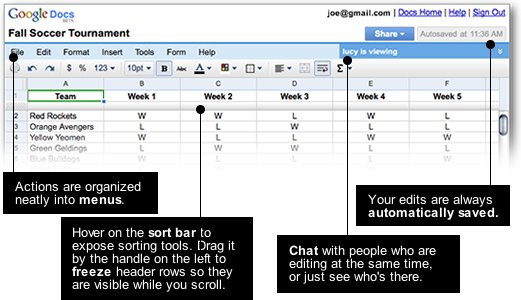 Auch unter der Haube haben die Google Docs Entwickler gewerkelt: Durch einige Änderungen am Code lädt Spreadsheets jetzt schneller.
Im Menü werden auch einige Infos angezeigt: Wer betrachtet bzw. bearbeitet die Tabelle, wie viele Antworten auf ein Formular wurden abgeschickt und sicherlich noch einiges mehr können wir ab nächster Woche dort sehen.
» Google Docs Blog
Update:
» Neues Design für Google Spreadsheets
Auch unter der Haube haben die Google Docs Entwickler gewerkelt: Durch einige Änderungen am Code lädt Spreadsheets jetzt schneller.
Im Menü werden auch einige Infos angezeigt: Wer betrachtet bzw. bearbeitet die Tabelle, wie viele Antworten auf ein Formular wurden abgeschickt und sicherlich noch einiges mehr können wir ab nächster Woche dort sehen.
» Google Docs Blog
Update:
» Neues Design für Google Spreadsheets
 Bei Search the Web habt Ihr die normale Google Websuche und die Bildersuche zur Auswahl:
Bei Search the Web habt Ihr die normale Google Websuche und die Bildersuche zur Auswahl:
 Hier mal die einzelnen Dialoge:
Definition:
Hier mal die einzelnen Dialoge:
Definition:
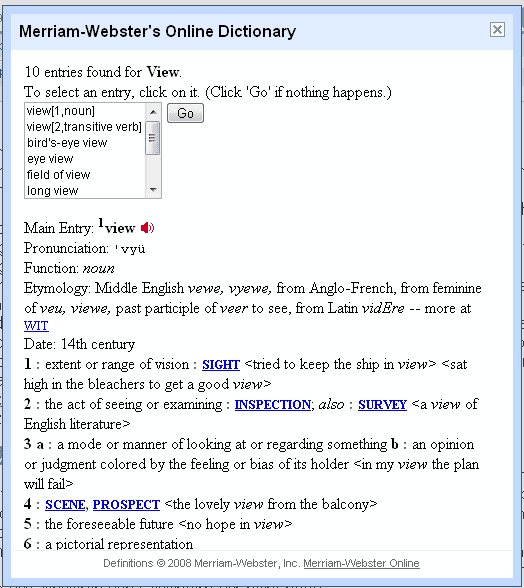 Hat ein Wort mehrere Bedeutungen könnt Ihr in einem Feld diese auswählen. Recht schnell wird dann die weitere Definition angezeigt.
Synonyme:
Hat ein Wort mehrere Bedeutungen könnt Ihr in einem Feld diese auswählen. Recht schnell wird dann die weitere Definition angezeigt.
Synonyme:
 Die Synonyme Funktion geht momentan nur mit englischen Worten.
Britannica:
Die Synonyme Funktion geht momentan nur mit englischen Worten.
Britannica:
 Hier wird eine Vorschau des Artikels in der Britannica gezeigt.
Die Ergebnisse der Google Suche werden in einem neuem Tab geöffnet.
Auch muss man nun nicht mehr auf auf das JavaScript zurückgreifen, wenn man ein Inhaltsverzeichnis erstellen möchte, sondern man klickt bei Insert Table of Contents an.
Hier wird eine Vorschau des Artikels in der Britannica gezeigt.
Die Ergebnisse der Google Suche werden in einem neuem Tab geöffnet.
Auch muss man nun nicht mehr auf auf das JavaScript zurückgreifen, wenn man ein Inhaltsverzeichnis erstellen möchte, sondern man klickt bei Insert Table of Contents an.
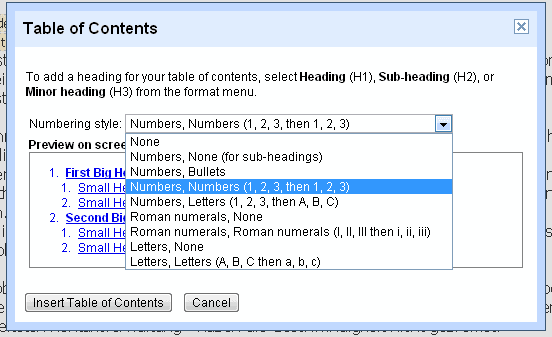 » Google Docs Blog: Back to school with a bunch of new features
» Google Docs Blog: Back to school with a bunch of new features
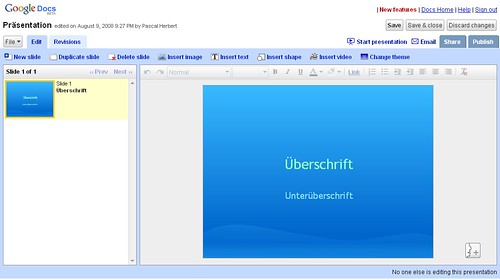 Aufgenommen am 08.09.2008
Hier der neue:
Aufgenommen am 08.09.2008
Hier der neue:
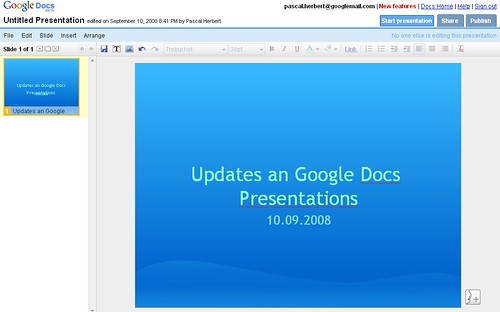 Neben dieser Optischen Veränderung gibt es aber auch einen neue Funktion: Zoom. Klick bei einer Folie mit der rechten Maustaste und wählt dann Zoom in oder Zoom out aus:
Neben dieser Optischen Veränderung gibt es aber auch einen neue Funktion: Zoom. Klick bei einer Folie mit der rechten Maustaste und wählt dann Zoom in oder Zoom out aus:
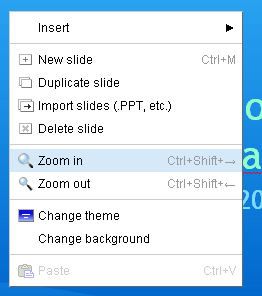 Alternativ geht aus auch über Strg+Shift+-> bzw. Strg+Shift+<-
Desweiteren hat das Google Docs Team des Rückgängig machen und Wiederholen verbessert. Diese Funktionen haben nun auch Folien übergreifend Einfluss auf Änderungen.
PS: Oben rechts in der Menüleiste könnt Ihr sehen, ob jemand an der Präsentation arbeitet.
» Ankündigung
Alternativ geht aus auch über Strg+Shift+-> bzw. Strg+Shift+<-
Desweiteren hat das Google Docs Team des Rückgängig machen und Wiederholen verbessert. Diese Funktionen haben nun auch Folien übergreifend Einfluss auf Änderungen.
PS: Oben rechts in der Menüleiste könnt Ihr sehen, ob jemand an der Präsentation arbeitet.
» Ankündigung
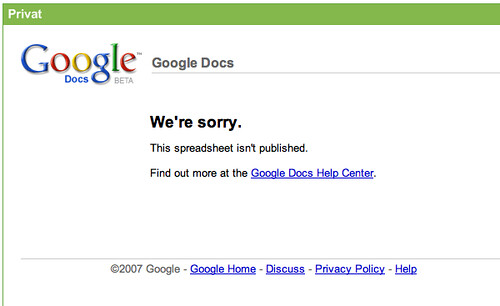 Diese Funktion soll vorallem dazu dienen, dass keine vertraulichen Daten veröffentlicht werden, sondern nur die es sehen können, die es auch sehen sollen.
» Google Sites Blog
Diese Funktion soll vorallem dazu dienen, dass keine vertraulichen Daten veröffentlicht werden, sondern nur die es sehen können, die es auch sehen sollen.
» Google Sites Blog